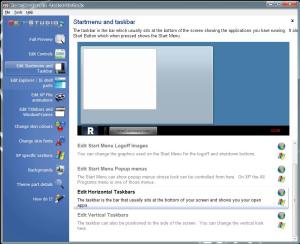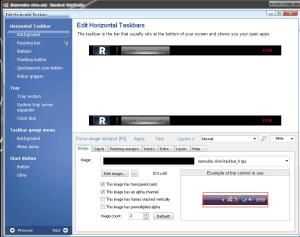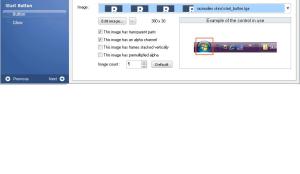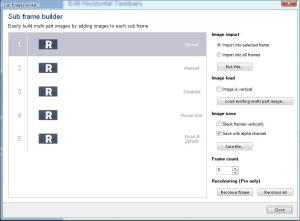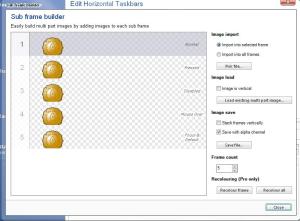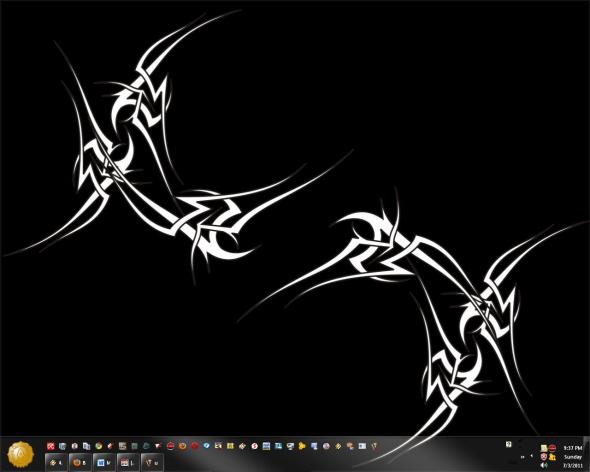Bagaimana Cara Memperbesar/Memperkecil gambar tapi tanpa mengurangi
kualitas gambar??? artikel ini direquest oleh Valerie Regina, terima
kasih atas sarannya. Dalam masalah ini biasanya terjadi pada gambar yang
bukan vektor, misalnya seperti jpeg,bmp,png dll apabila gambar
diperbesar/diperkecil, gambar akan pecah-pecah atau buram alias blur
seperti kotak-kotak atau pixel-pixel, Bagaimana Mengatasinya???
Bagi gambar bitmap seperti jpeg, bmp dan png sebenarnya agak sulit
apabila diperkecil namun tidak ada penurunan kualitas gambar, tapi jika
dalam bentuk vektor (titik-titik) bukan bentuk bitmap (kotak-kotak) ,
walaupun diperbesar atau diperkecil selalu tetap kualitas gambarnya.
Tapi apabila anda hanya mau
print alias cetak gambar bukan
disimpan lagi dalam bentuk file, di Ms Word yang 2010 yang
baru saja saya coba, gambar tidak menjadi buram dan kualitas gambar
tetap bagus walaupun dikecilkan, Mengapa?? Karena Ms. Word memang tidak
mengubah atau mengecilkan resolusi gambar
filenya, melainkan
hanya berupa tampilan yang mengecil, saya tidak tahu istilahnya namun
memang begitu, coba saja diklik kanan lalu save pictures pasti ukuran
gambar filenya tetap besar.
Lalu bagaimana caranya memperbesar/memperkecil
file gambar bitmap seperti jpeg,png, bmp dll
Cara ini biasanya dilakukan oleh saya, menemukan cara sendiri di
coreldraw.
Mengapa di coreldraw ? Bagi orang yang suka posting blog, sudah pasti
gambar harus di perkecil sekecil mungkin ukuran gambar maupun sizenya
bukan? di coreldraw ada aplikasi
export for web, aplikasi ini memberitahu kita kecepatan web yang akan membuka file gambar tersebut, sehingga web akan lebih cepat loadingnya.
Bagi anda yang belum punya coreldraw bisa
download disini
1. Coba Import gambar yang mau dikecilkan atau dibesarkan caranya file
> import> Pilih gambar yang mau dikecilkan/ dibesarkan
2. Gambar dikecilkan disesuaikan dengan gambar,
2. Awalnya pecah seperti ini kan
3. Kemudian klik gambarnya terlebih dahulu lalu klik Menu Bitmaps diatas > klik Convert to bitmaps > klik ok
4. Hasilnya akan seperti ini
Mudah Bukan,
tapi kekurangan dari cara ini :
1. Usahakan convert to bitmap nya dilakukan 1 kali jangan 2 atau lebih, karena gambar akan semakin blur.
2. Jangan memperkecil gambar terlalu kecil diusahakan sesuai ukuran gambar yang diinginkan
3. Apabila di Zoom in gambar pecah
5. Lalu klik file > export to web (bagi yang mau dipost ke web)
Masih banyak aplikasi untuk meresize (mengganti ukuran) namun semuanya pasti tidak ada yang sempurna.
1. Adobe Photoshop (ada juga aplikasi untuk web)
2. Microsoft Office Picture Manager dll
Maaf cara meresize dengan kedua software ini tidak dibahas, karena keterbatasan artikel
Kelemahan dari ke dua software ini juga sama dengan corel draw juga,
apabila di zoom in pasti terlihat kotak-kotak pixelnya atau gambar
menjad pecah,
Kesimpulannya Gunakan Ms Word Apabila mau cetak gambar, dan
apabila ingin rezize filenya, bisa pilih coreldraw, adobe photoshop,
atau Microsoft Office Picture Manager.






![Cara Membuat Tema Windows 7 Sendiri [Software]](https://blogger.googleusercontent.com/img/b/R29vZ2xl/AVvXsEhzsJCRYH8FzZOn1vvVW_lI0Z1K8awiQXCZcwvw6KkIEeBZr00PvrL6gZeC4MD0pQPFmWdPSQsssREJg9sOAfVxxVgB4CC0tYSThkYA3LR8pzPI_VcsXuBqcXzr138-k9Pj4Xkl1xWRYg/s320/about_vsb.jpg)
![Cara Membuat Tema Windows 7 Sendiri [Software]](https://blogger.googleusercontent.com/img/b/R29vZ2xl/AVvXsEjpfuhh2V2xF2Zph-nRBHx4XXJUfLlo03nAQGr1ztL58uoAbvCa3Ok5bQWakKyHZyZTgY7DVgHJ-MOR5eJNVG1p-cOm9eBgq9lPqhnDlA316hKskUgWT0A94twC-3BZCnqMJo6r0lz6dQ/s320/ave+new+theme.jpg)
![Cara Membuat Tema Windows 7 Sendiri [Software]](https://blogger.googleusercontent.com/img/b/R29vZ2xl/AVvXsEiuwNa6ZFCPRfeFcAD_iiqg10RkE5rmogZgA3CEFydKf0Vk5Pa8vPOhredS5Ut8p3GtE3WWp34KgShvdAcQcYrXyU-Mm2ZfyFb3es3QUQac0TpofP9N-IJTO2S2Skd8YPp0dI9oPcI5dg/s400/ave+modif+theme.jpg)